Данная статья посвящена процессу установки и расширения оперативной памяти в ноутбуке Dell XPS 15 9500. Она предоставляет подробное руководство по разборке, подсказки по организации винтов и важность использования правильных инструментов для успешного ремонта и обслуживания устройства.
Необходимые инструменты для разборки Dell XPS 15 9500
- Отвертка Phillips.
- Отвертка Torx T5.
- Пластиковая лопатка.
- Пинцет.
- Магнитный коврик (рекомендуется).

ИНСТРУКЦИЯ ПО установке оперативной памяти на Dell XPS 15 9500
Данное руководство предоставит вам последовательные шаги для качественного самостоятельного ремонта ноутбука Dell XPS 9500. Следуя этим простым и понятным инструкциям, вы сможете без лишних усилий выполнить необходимые действия, от раскрытия корпуса до установки оперативной памяти, обеспечив тем самым эффективное обслуживание вашего устройства.
Подготовка
Переверните ноутбук и открутите все винты на нижней крышке.
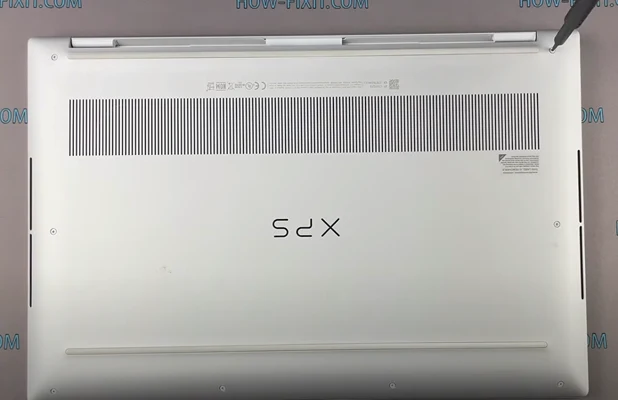
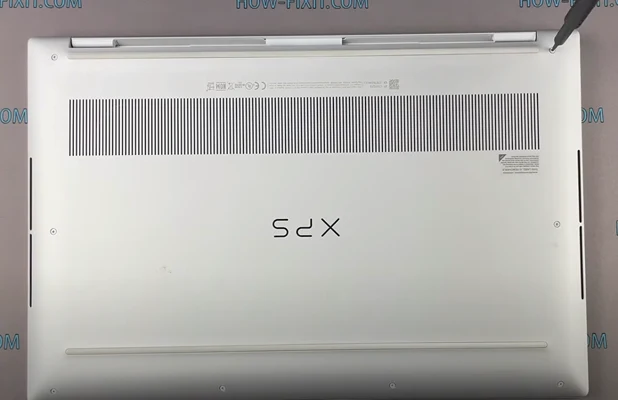
Раскрытие корпуса
Используя пластиковую лопатку, начните аккуратно раскрывать корпус по торцам ноутбука, чтобы не повредить его.


Отключение аккумулятора
Отключите шлейф аккумулятора от материнской платы для снятия электрического разряда.


Доступ к памяти
С использованием пластикового инструмента извлеките оперативную память из слота.


Установка памяти
Установите новую оперативную память. Обратите внимание, что ноутбук поддерживает DDR4, максимум 64 Гбайт.


Подключение аккумулятора
Подключите шлейф аккумулятора обратно к материнской плате.
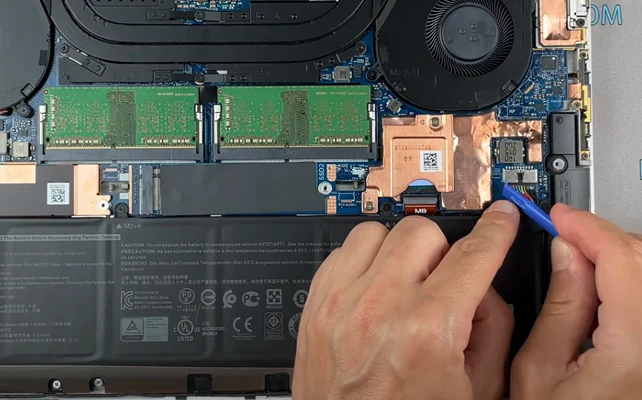
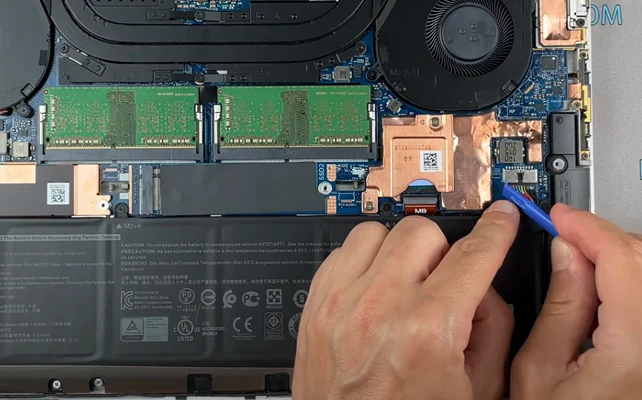
Закрепление корпуса
Плотно закрутите все винты на корпусе ноутбука, чтобы обеспечить надежное соединение.


Завершение
Все необходимые шаги выполнены, процесс обслуживания ноутбука завершен.


Обновление оперативной памяти ноутбука Dell XPS 15 9500: пошаговая инструкция








